Safari тепер дозволяє синхронізувати та керувати всіма веб-розширеннями на iPhone, iPad і Mac
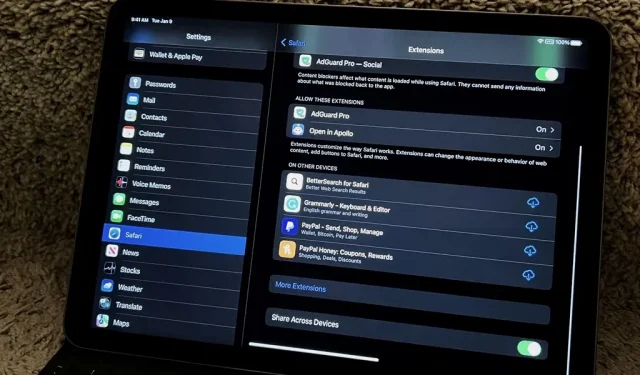
Протягом року ми мали доступ до справжніх розширень Safari на iPhone та iPad, а на Mac вони були доступні набагато довше. Щоб установити те саме на всіх своїх пристроях, вам завжди потрібно було знайти програму в App Store, установити її та ввімкнути розширення на кожному пристрої. Зараз Apple спрощує процес, спрощуючи встановлення та керування розширеннями на різних пристроях.
Починаючи з iOS 16, iPadOS 16 і macOS 13 Ventura, ви можете ділитися розширеннями Safari на своїх iPhone, iPad і Mac, увімкнувши просте налаштування на кожному пристрої. Після цього будь-які сумісні розширення Safari на одному пристрої можна буде швидко встановити на інші пристрої. Потім ви можете ввімкнути, вимкнути та налаштувати їх на одному пристрої та синхронізувати налаштування з іншими.
Увімкніть синхронізацію розширень на вашому iPhone або iPad
Увімкніть перемикач Share Across Devices у налаштуваннях Safari вашого iPhone або iPad, щоб ваші розширення були синхронізовані на всіх пристроях iOS 16, iPadOS 16 і macOS 13.
- Налаштування -> Safari -> Розширення -> Спільний доступ між пристроями
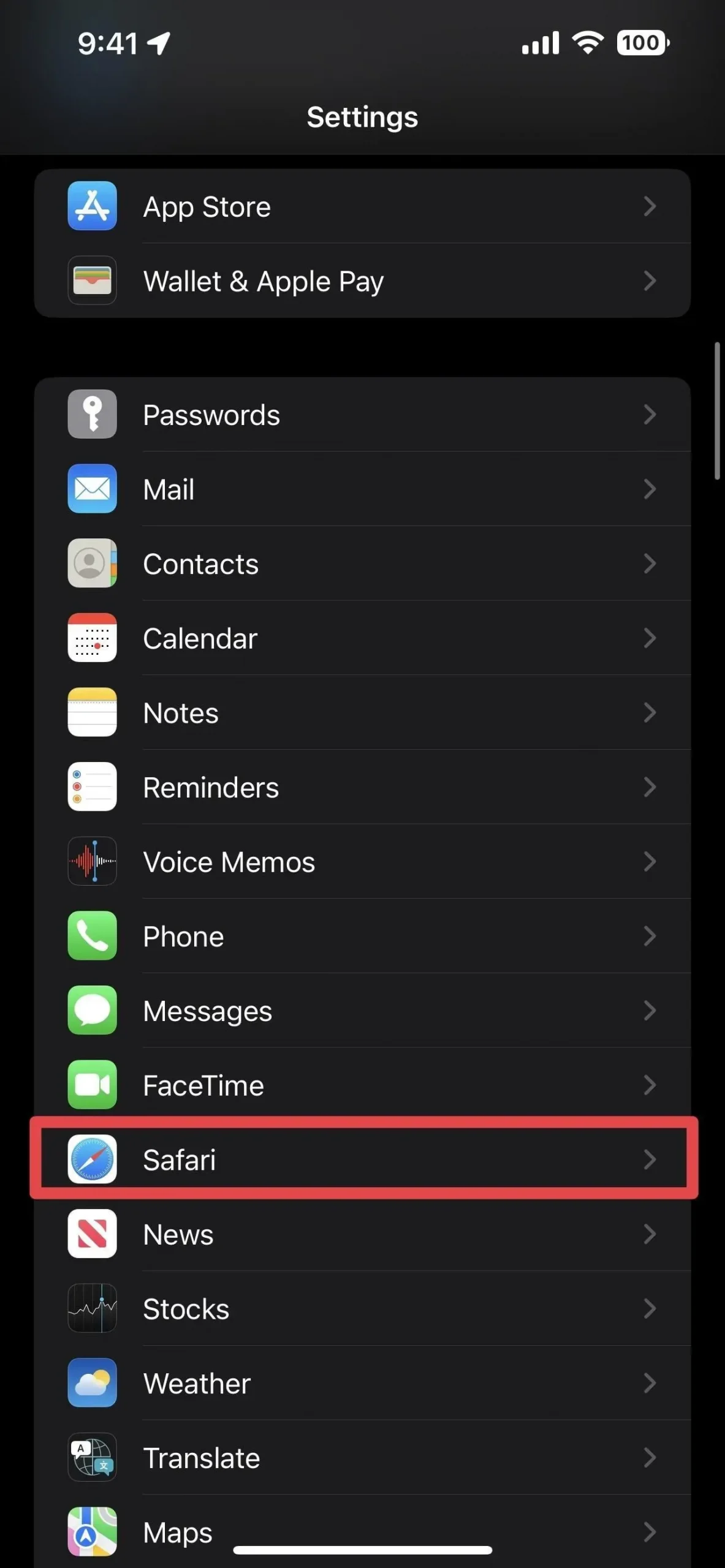
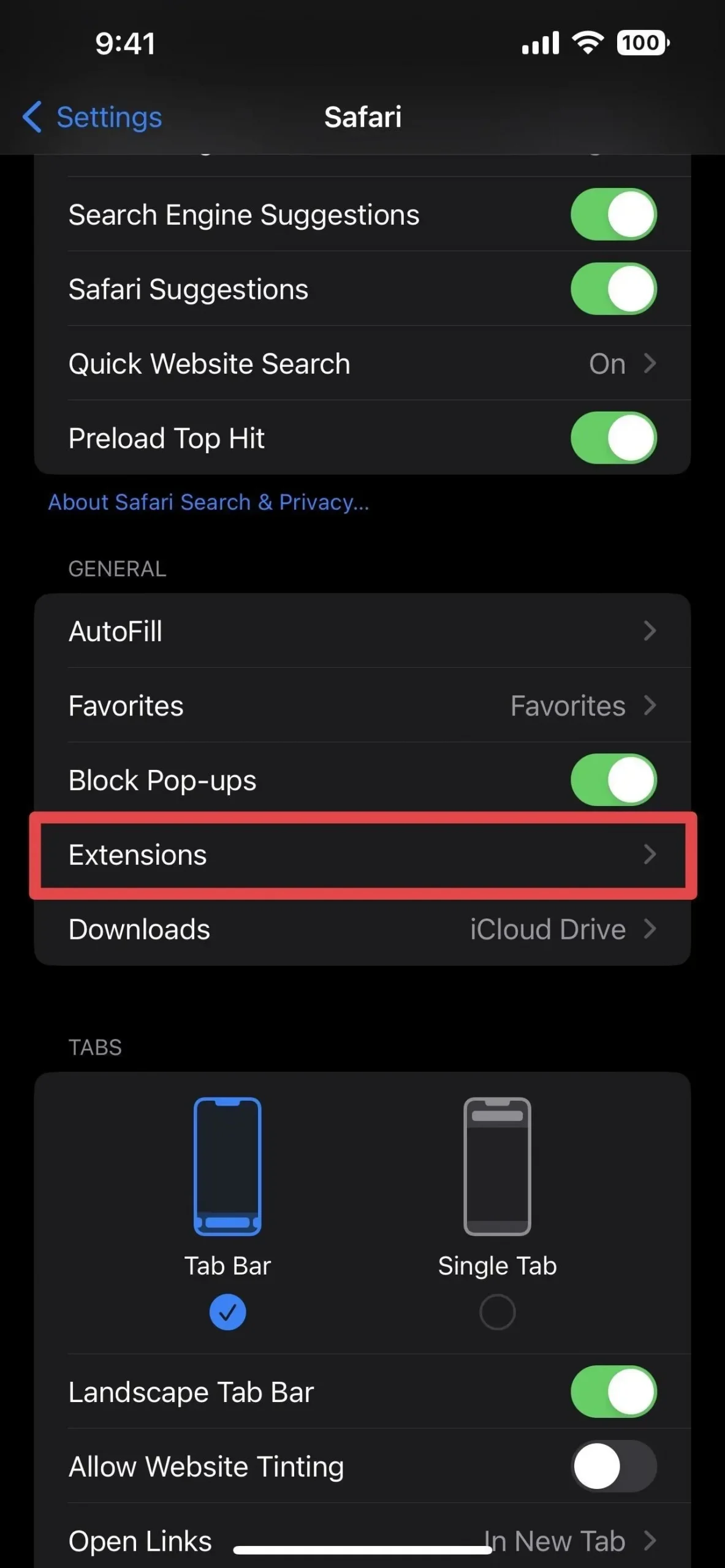
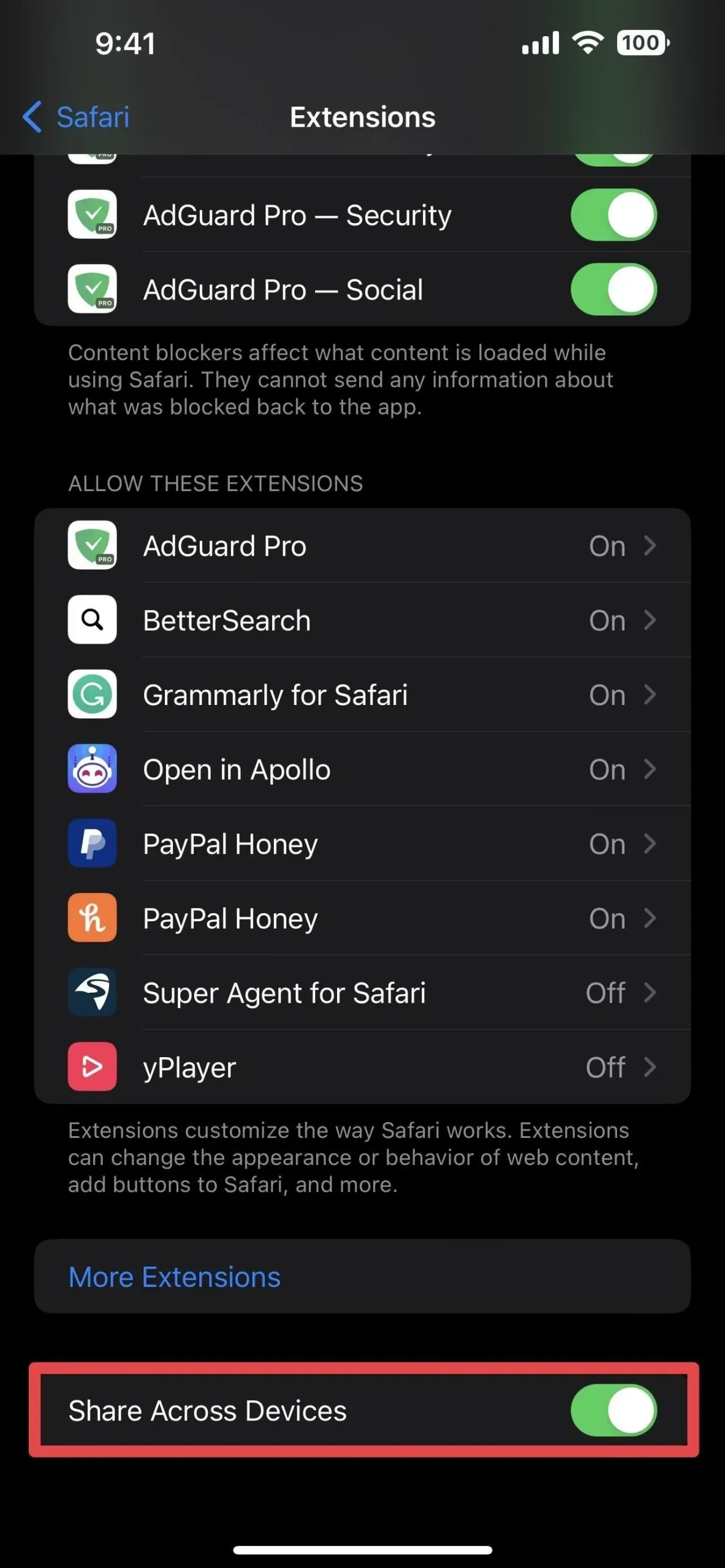
Увімкніть синхронізацію розширень на вашому Mac
Поставте прапорець «Спільний доступ між пристроями» в налаштуваннях Safari вашого Mac, щоб ваші розширення були синхронізовані на всіх ваших пристроях iOS 16, iPadOS 16 і macOS 13.
- Safari -> Налаштування -> Розширення -> Спільний доступ між пристроями
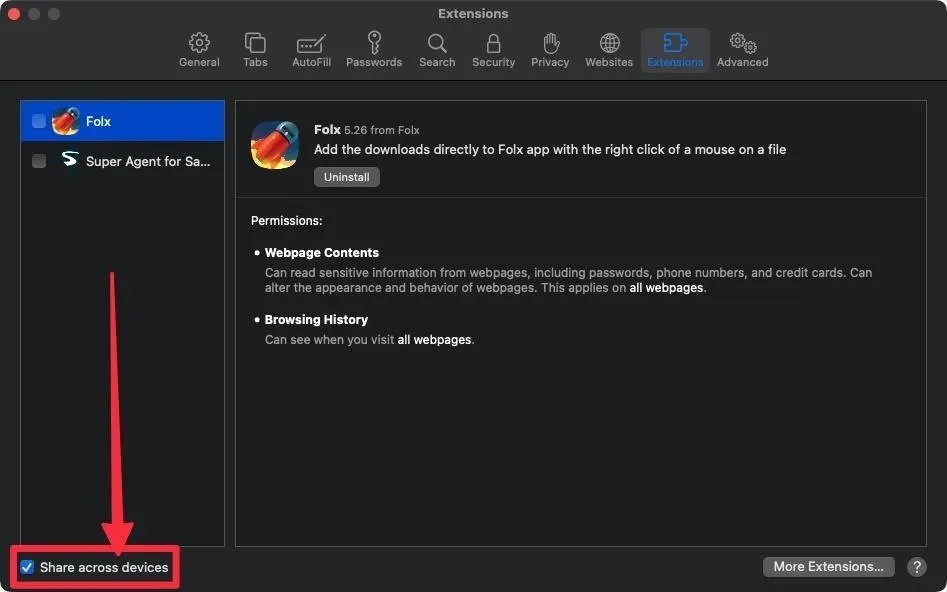
Швидка установка звичайних розширень
Для будь-яких розширень Safari, які ви вже маєте на одному пристрої, але не на інших, у налаштуваннях розширень на цих інших пристроях з’явиться новий розділ «На інших пристроях». У цих налаштуваннях ви побачите кожну невстановлену програму, але буде кнопка завантаження iCloud, щоб ви могли швидко встановити їх.
Однак є підступ: єдині програми, які ви побачите в розділі «На інших пристроях», це ті, для яких увімкнено розширення Safari на одному з ваших інших синхронізованих пристроїв. Якщо його встановлено, але вимкнено на іншому пристрої, ви не побачите його в списку, доки не ввімкнете його там. Якщо ви бачите розширення в списку, воно зникне, коли його буде вимкнено на інших ваших пристроях.
Після встановлення програми з розділу «На інших пристроях» вона переміститься в групу «Дозволити ці блокувальники вмісту» або «Дозволити ці розширення».
Порада. Увімкніть автоматичне завантаження програм на всіх своїх пристроях, щоб коли ви встановлюєте програму на одному пристрої, вона автоматично встановлюється на інших ваших пристроях. В iOS 16 і iPadOS 16 перейдіть у «Параметри» -> «App Store» -> «Завантаження програм» (у розділі «Автоматичні завантаження»), щоб налаштувати цю функцію.
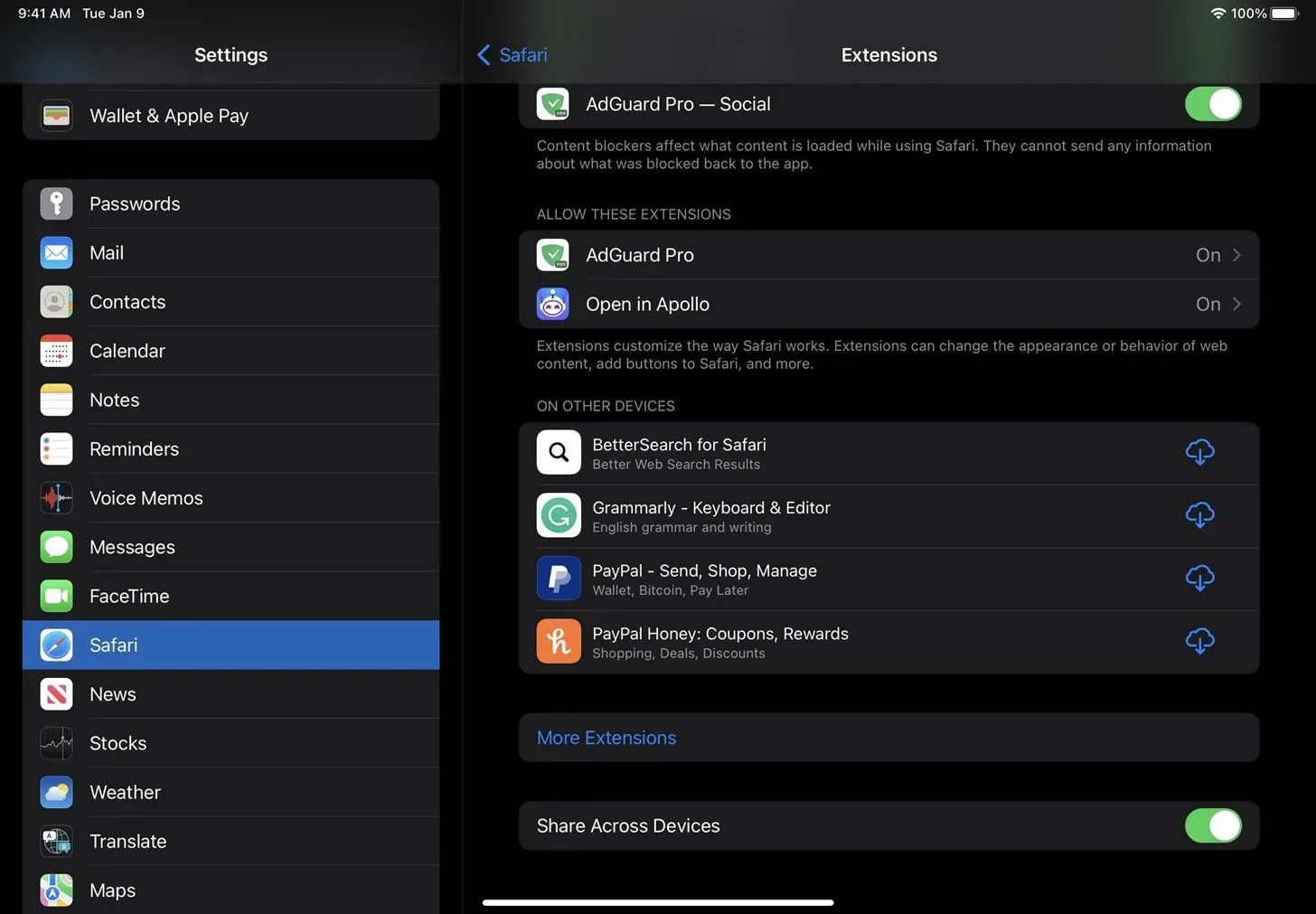
Синхронізація налаштувань розширення
Коли ви синхронізуєте розширення Safari, будь-яке розширення, яке ви вмикаєте на одному зі своїх пристроїв, буде ввімкнено на інших ваших пристроях, якщо на них встановлено програму. Якщо ви вимкнете розширення на одному пристрої, воно має вимкнути його на всіх ваших синхронізованих пристроях.
Однак дозволи для кожного розширення Safari не завжди синхронізуватимуться на ваших пристроях. Отже, якщо для одного розширення встановлено значення «Дозволити» на всіх веб-сайтах, а ви зміните його на «Запитувати», це може не вплинути на цей дозвіл на інших ваших пристроях. Іноді після встановлення розширення дозволи для веб-сайтів будуть такими ж, як і на інших ваших пристроях, але подальші зміни можуть не синхронізуватися.
Межі
Найважливішим обмеженням є те, що кожне розширення Safari має бути сумісним з усіма пристроями. Не всі програми для iPhone доступні для iPad і Mac, а деякі програми для iPad і Mac підтримують лише ці платформи. Деякі розширення Safari на вашому Mac можуть бути навіть не з App Store, тому вони не відображатимуться на інших ваших пристроях.
Залежно від розширень Safari, які ви використовуєте, кількість розширень, які синхронізуються з іншими пристроями, може бути суттєво обмежена. Наприклад, я маю сім розширень Safari на моєму iPhone, і лише одне з них доступне для мого Mac.



Залишити відповідь